Usare un DNS dinamico per connettersi al PC
Aggiornato il:
Come utilizzare la funzione del DNS dinamico per rendere il proprio PC raggiungibile da qualsiasi altra parte come server o in desktop remoto
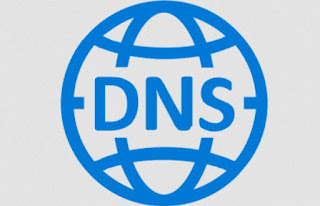 Se necessitiamo di connetterci al computer presente in casa o in ufficio quando siamo in viaggio o addirittura all'estero, di solito è preferibile utilizzare programmi come TeamViewer o altri software per il controllo di un pc a distanza, così a ottenere subito l'accesso al desktop remoto e lavorare anche a distanza.
Se necessitiamo di connetterci al computer presente in casa o in ufficio quando siamo in viaggio o addirittura all'estero, di solito è preferibile utilizzare programmi come TeamViewer o altri software per il controllo di un pc a distanza, così a ottenere subito l'accesso al desktop remoto e lavorare anche a distanza.Se invece preferiamo creare qualcosa di più avanzato, inoltrando le porte per l'accesso alle cartelle tramite FTP o l'accesso al desktop tramite VNC, dovremo prima di tutto essere sempre raggiungibili su Internet allo stesso indirizzo IP pubblico, cosa non scontata con le connessioni Internet casalinghe classiche.
In questa guida infatti vi mostreremo come sfruttare il DNS dinamico, che consente di dare un nome fisso all'indirizzo dinamico alla nostra linea così da essere sempre raggiungibili anche in caso di un riavvio del modem di caduta della linea accidentale.
Perché è necessario utilizzare DDNS?
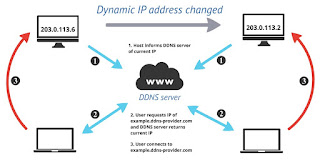
Di base ogni dispositivo connesso sulla linea è raggiungibile su Internet tramite un indirizzo IP esterno e dinamico, che cambia quasi ad ogni nuova connessione; non dobbiamo confondere questo IP esterno con l'IP interno della rete, come visto nella guida Trovare IP pubblico e IP privato e differenza.
Un indirizzo IP pubblico dinamico quindi cambia saltuariamente mentre un indirizzo IP pubblico statico non cambia mai.
Se utilizziamo dei servizi d'accesso remoti configurati su un solo IP pubblico dinamico al primo riavvio del modem o riavvio della linea perderemo tutti i servizi remoti, visto che l'IP sarà totalmente diverso.
Per ovviare a questo problema è possibile configurare un servizio DDNS, che pescherà sempre l'indirizzo IP dinamico della linea e lo renderà raggiungibile su un indirizzo web personalizzato, da utilizzare per accedere sempre ai servizi da remoto anche con IP dinamico.
Migliori servizi DDNS

Dopo aver visto come funziona un servizio DDNS, vediamo insieme i migliori servizi gratuiti che possiamo utilizzare per lo scopo:
- No-IP: da anni uno dei migliori servizi gratuiti per creare un indirizzo DDNS da aggiornare automaticamente insieme all'IP della connessione.
- DynDNS: altro servizio molto valido per creare un indirizzo DDNS ed essere sempre raggiungibili in ogni parte del mondo.
- Duck DNS: servizio DDNS open source servito con Amazon AWS che permette di mantenere il proprio PC raggiungibile anche con IP dinamico.
- DynuDNS: altra valida alternativa gratuita ai servizi DDNS già visti in precedenza, senza la necessità di dover confermare i profili ogni mese (limite tipico di No-IP).
Come configurare DDNS
Per utilizzare un servizio DNS dinamico apriamo uno dei servizi segnalati in alto e registriamo un account gratuito, così da poter accedere a tutte le funzioni.Una volta iscritti portiamoci nella sezione DDNS e creiamo il nostro indirizzo web statico (chiamato anche hostname).

Una volta scelto il nome del nostro sito a cui far puntare le connessioni remote, premiamo in basso su Aggiungi Hostname o simili, premiamo sul nuovo hostname appena creato e accertiamoci che sia presente l'indirizzo IP pubblico della nostra linea.
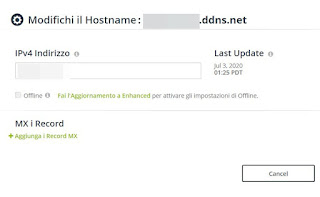
Per conoscere l'indirizzo IP pubblico della nostra linea possiamo utilizzare un servizio online come Mio-IP.it.
Una volta confermato questo passaggio saremo già pronti ad utilizzare i DDNS per l'accesso remoto: non dovremo far altro che aprire le porte sul router dei servizi che ci interessano e utilizzare l'hostname creato poco fa. Un esempio di come utilizzare i DDNS è visibile qui in basso:
- Da 277.68.11.45:8080 a test.ddns.net:8080
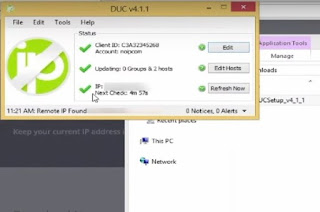
Per scaricare i client di servizi DDNS visti in alto, vi basterà utilizzare uno dei seguenti link:
In alternativa possiamo configurare i DDNS anche sul router, così da ottenere subito il nuovo IP dinamico non appena la linea è nuovamente online; non tutti i router permettono di configurare un servizio DDNS, ma possiamo trovarne dei router compatibili nella nostra guida Miglior Modem da comprare (fibra, dual band, wireless AC).
Conclusioni
Come abbiamo potuto constatare la procedura per configurare un servizio DDNS non è affatto difficile ed è alla portata di tutti ma se non si ha la minima idea di come usare questa possibilità, allora forse è meglio lasciare perdere e ricorrere a strumenti più facili come TeamViewer o altri programmi di desktop remoto.LEGGI ANCHE: Come accendere il PC da remoto per lavorare a distanza.

Posta un commento